
スーペリアメンテのナサブルーで撮影後、ID-300Cというフジの証明写真ソフトでバックの色変換をして、
証明写真を作るのですが、苦手なものらしくうまく変換できません
仕方がないのでフォトショップで青バックを白に変えました

しかし、どうしても内部に青が残ってしまいます。
この青の部分を除去するテクニックの紹介
・レイヤーを複製します
・そのレイヤーの種類に「カラー」を適用します
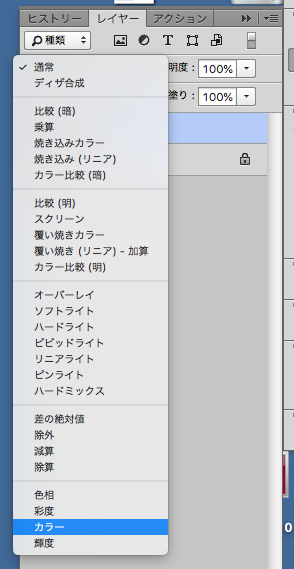
・そのレイヤーにフィルターの、ぼかし(ガウス)を適用します
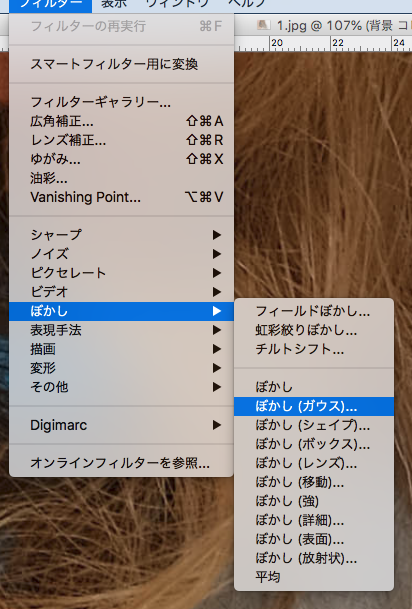
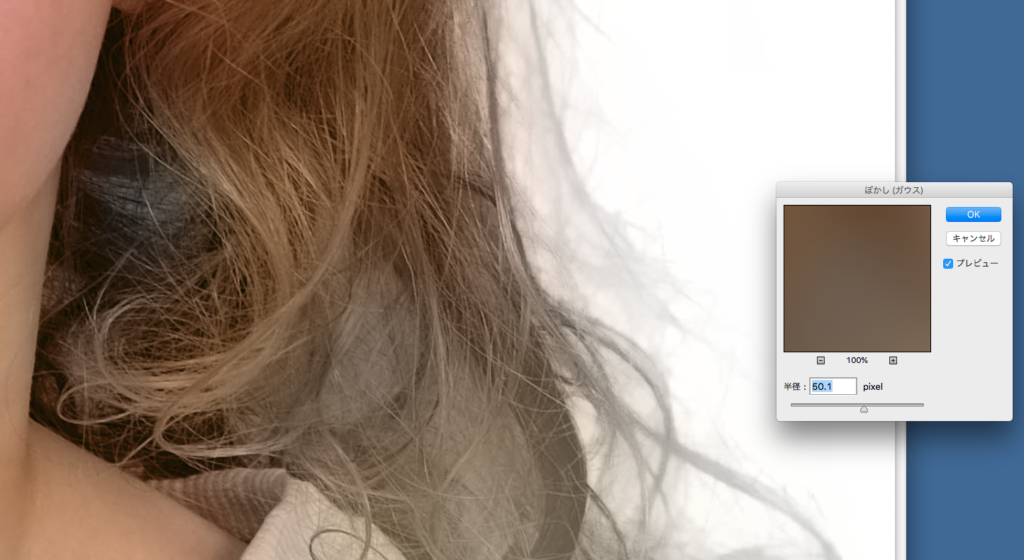
半径は、青の色が抜けるところまで。
半径の数値がわかったところでヒストリーでレイヤーを複製した直後まで戻ります
・複製したレイヤーに、ぼかし(ガウス)を適用し、先ほど導きだした50.1の半径を適用します
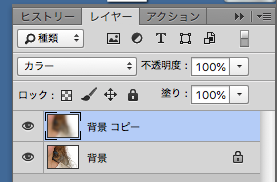
複製したレイヤーに「カラー」を適用します
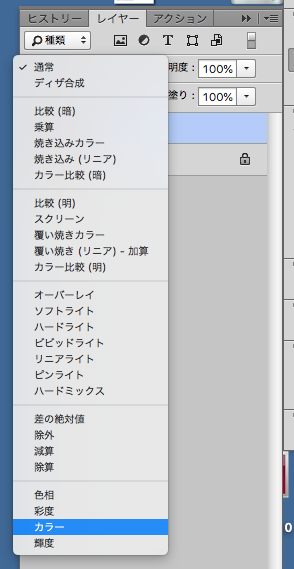
このままだと全体に「カラー」の効果が適用されているので限定します
・複製したレイヤーにレイヤーパレットの下の方にあるレイヤーマスクをクリックし、レイヤーマスクを適用します
白い箱の時は、そこをクリックし「反転」選び黒にします
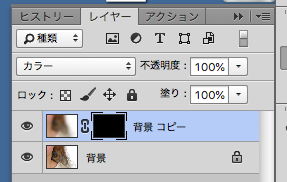
複製したレイヤーの右のほうの黒いところを一度クリック

描画色が、白になっていることを確認して、

上の写真的には、首元の青いところをブラシツールで、なぞれば、そこに「カラー」の効果が適用され青が消えます
ブラシの大きさを変えたり、やり直したい時は、描画色を黒にしてなぞれば、元に戻るので、工夫して試行錯誤します
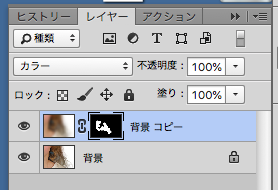
最終的は、レイヤーパレットは上のようになります

こうなります
比較(明)や比較(暗)は、よく使うけど、「カラー」を使うとフリンジや残った色などは、とても簡単に取り除けます
お試しください
CS6を使っています
フォトプランに加入し、選択とマスクや被写体を検出を使えばもっと楽に綺麗に仕上がると思うのですが、
今回は、普段使わない、フォトショップの描画モードの「カラー」とぼかし(ガウス)を使った、フリンジの削除方法が新鮮だったので紹介しました。



コメント